Как отправить большой файл с телефона. Как передать большой файл через Интернет: лучшие способы – инструкция
Здравствуйте, читатели моего блога!
В настоящее время для передачи какого-либо крупноразмерного файла на компьютер друга не следует идти в гости, прихватив с собой флешку. Нужно лишь иметь подключение к Интернету.
Я думаю вы в курсе, что передача крупных файлов требует большого количества времени, но не всегда.
В этой статье я поделюсь с вами секретами того, как быстро передать большой файл через Интернет. Эффективность и безопасность способов проверена на личном опыте.
Подготовка к передаче
Для моментальной передачи файла его нужно сначала . Благодаря этому вы сможете:
- Сократить объём передаваемых данных;
- Ускорить передачу;
- Поставить на архив пароль, чтобы переданные данные мог увидеть лишь тот, кому они отправлялись.
Архивирование производится с помощью программы WinRar. Сначала выбираете то, что хотите передать, кликаете правой кнопкой мыши и в выпавшем меню выбираете «Добавить в архив». Далее выбираете формат архива RAR (если использовать его, сжатие происходит намного сильнее).
Для установки пароля вам нужно перейти в «Дополнительно» и кликнуть «Установить пароль». Дважды вводите один и тот же пароль и ставите галочку возле «Шифровать имена». Благодаря этому просматривать содержимое архива сможет лишь тот, кому известен пароль.
Подробнее про архивы почитайте в этих статьях:
Через dropmefiles.com
Этот сервис позволит вам быстро отправить данные через Интернет даже при наличии ограничений в исходящей скорости вашего соединения. Проще говоря, благодаря ему вы сможете при низкой скорости соединения увеличить реальную скорость доставки до 15 мегабайт в секунду.
Чтобы отправить при помощи dropmefiles.com, необходимо зайти на сервис и в окошко с помощью мышки перетащить то, что вы хотите передать. Полной доставки ждать не надо. Достаточно отправить адресату предоставленную сервисом ссылку, по которой он всё скачает.
Есть еще дополнительные функции:
- Если вы хотите сделать ссылку одноразовой, то напротив пункта «Одно скачивание» поставьте точку. Тогда данные удалятся сразу после того, как адресат скачает их.
- Также есть возможность установить пароль для защиты от третьих лиц.
- придать ссылке цифровое окончание (это удобно, если вы собираетесь диктовать ссылку, например, по телефону).
- отправить письмо на email с ссылкой или смс-сообщение
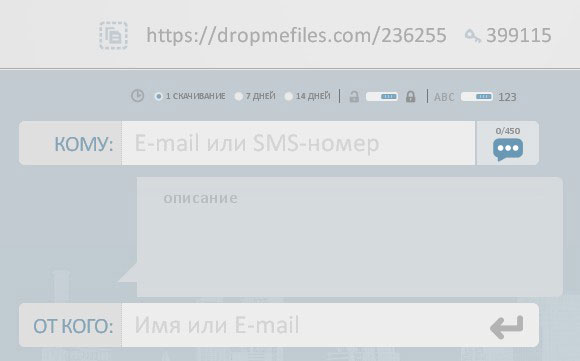
Файлы передаются по каналу, имеющему 128-битное шифрование, что гарантирует абсолютную безопасность и надёжную защиту. Данные передаются прямо через интерфейс браузера. Загружённые данные хранятся максимум 14 дней. Максимальный размер передаваемого составляет 50 ГБ. Если при отправке связь прервётся, то дальнейшая транспортировка будет происходить с того места, на котором произошёл обрыв.
В случае возникновения проблем при пользовании сервисом вы можете обратиться в раздел «Помощь», расположенный в правой нижней части экрана.
ICQ и Skype
Хотя ICQ и Skype больше используются для доставки сообщений по Интернету, они также вполне подходят для быстрого обмена данными между пользователями.
К примеру, вот инструкция для передачи по Скайпу
- Кликните правой кнопкой мыши по пользователю из вашего списка контактов.
- В возникшем списке нажмите на «Отправить».
- Далее выберите то, что собираетесь передать.
Всё очень удобно и быстро.
Важно ! Вот только для скачивания файла вашим адресатом, вам нужно оставаться онлайн, так как осуществляется прямая передача данных от одного компьютера к другому без участия сервера.
И еще вот вам статья в продолжение темы скайпа:
- , например, при переустановке винды.
ICQ работает аналогично.
Через Р2Р
Р2Р (от англ. peer-to-peer, peer — равный) — это сеть, состоящая из множества равноправных узлов (компьютеров, планшетов и т.д.).
Крайне быстрый и простой способ, который не устанавливает каких-либо ограничений на скорость и размер отправки. Чтобы использовать сети Р2Р надо сначала установить себе программу Strong DC . Установка производится легко, но вот с её настройкой будет сложнее.

После всего этого заходите в какую-нибудь сеть. В программе вы найдёте статистику, содержащую данные об общем объёме расшаренных файлов, количестве пользователей и т.д. В определённых сетях существуют определённые ограничения: к примеру, в некоторые из них можно зайти лишь предварительно расшарив до 20 Гб данных.
Вот и всё! Желаю вам успехов в запланированном деле! Если вы совсем “зеленые” в компьютерных делах и мои рекомендации показались вам замысловатыми и непонятными, советую пройти курс “Гений компьютерщик ”. Обучающий курс предназначен для людей любого возраста, которые желают получить компьютерное образование.
Обязательно расскажите друзьям о тех способах передачи данных, которые описаны в статье, и пользуйтесь ими на здоровье! Поделитесь ссылкой на данный материал в какой-либо соц. сети. Не забудьте подписаться на обновления блога, до новых встреч!
С уважением! Абдуллин Руслан
В наше время, чтобы передать даже большой файл на другой компьютер - не обязательно ехать к нему с флешкой или дисками. Достаточно того, чтобы компьютер был подключен к интернет с неплохой скоростью (20-100 мбит/с). К слову сказать, большинство провайдеров на сегодняшний день такую скорость и предоставляют...
В статье рассмотрим 3 проверенных способа, как можно передавать большие файлы.
Прежде чем отправлять файл или даже папку, ее необходимо заархивировать. Это позволит:
1) Уменьшить размер передаваемых данных;
2) Увеличить скорость, если файлы мелкие и их много (один большой файл копируется куда быстрее, чем много мелких);
3) На архив можно поставить пароль, чтобы если скачает кто-то посторонний, не смог его открыть.
Вообще, как можно заархивировать файл, была отдельная статья: . Здесь же мы рассмотрим, как создать архив нужного размера и как на него поставить пароль, чтобы его смог открыть только конечный адресат.
Для архивирования воспользуемся популярной программой WinRar.
Первым делом щелкаем по нужному файлу или папке правой кнопкой и выбираем опцию "добавить в архив".

Если вы в дальнейшем планируете архив копировать на сервисы, которые принимают файлы определенного размера, стоит тогда ограничить максимальный размер получаемого файла. См. скриншот ниже.

Для установки пароля , перейдите во вкладку "дополнительно" и нажмите кнопку "установить пароль".

Вводите два раза одинаковый пароль, так же можете поставить галочку напротив пункта "шифровать имена файлов". Эта галочка не позволит тем, кто не знает пароль, узнать какие файлы находятся в архиве.
![]()
2. Через сервис Яндекс-диск, Ifolder, Rapidshare
Наверное, одним из самых популярных способов передачи файла - являются сайты, предоставляющие возможность пользователям закачивать и скачивать с них информацию.
Очень удобным сервисом в последнее время стал Яндекс-диск . Это бесплатный сервис, предназначенный не только для обмена, но и для хранения файлов! Очень удобно, теперь с редактируемыми файлами вы можете работать и из дома и с работы и где угодно, где есть интернет, и вам не нужно носить с собой флешку или другие носители.


Место предоставляемое бесплатно равняется 10 гб. Для большинства пользователей это более, чем достаточно. Скорость скачивания тоже на весьма достойном уровне!
Позволяет разместить у себя неограниченное количество файлов, правда, размер которых не превышает 500 мб. Для передачи больших файлов, можно их разбить на части во время архивирования (см. выше).
В целом весьма удобный сервис, скорость скачивания не режется, на доступ к файлу можно установить пароль, есть панелька для управления файлами. Рекомендуется к ознакомлению.
Весьма не плохой сервис для передачи файлов, размер которых, не превышает 1,5 гб. Сайт работает быстро, выполнен в стиле минимализма, поэтому вас ничто не будет отвлекать от самого процесса.
3. Через программы Skype, ICQ
Сегодня очень популярны программы для мгновенного обмена сообщениями по интернету: Skype, ICQ. Наверное, они бы не стали лидерами, если бы не предоставляли пользователям и немножко другие полезные функции. Применительно к данной статье и та и другая программа позволяют обмениваться файлами между своими контакт листами...
Например, чтобы передать файл в Skype , щелкните правой кнопкой мышки по пользователю из контакт-листа. Далее выберите в появившемся списке "отправить файлы". Затем вам остается лишь выбрать файл на своем жестком диске и нажать кнопку отправить. Быстро и удобно!

4. Через P2P сети
Очень простой и быстрый, да и к тому же не устанавливающий совершенно никаких ограничений на размер и скорость передачу файлов - это обмен файлами через P2P!
Для работы нам понадобиться популярная программа StrongDC. Сам процесс установки стандартный и ничего сложного в нем нет. Лучше затронем более подробно настройку. И так...
1) После установки и запуска, вы увидите следующее окно.

Вам нужно ввести свой ник. Желательно ввести ник уникальный, т.к. популярные 3-х - 4-х символьные ники уже заняты пользователями и вы не сможете соединиться с сетью.
2) Во вкладке Downloads укажите папку, куда будут скачиваться файлы.

3) Этот пункт очень важен. Зайдите во вкладку "Sharing" - здесь будет указано, какие папку станут открыты для скачивания их другими пользователями. Будьте аккуратны и не откройте какие-нибудь персональные данные.
Разумеется, чтобы передать файл другому пользователю, его нужно сначала "расшарить". А затем отписаться второму пользователю, чтобы он скачал нужный ему файл.

4) Теперь на нужно соединится с одной из тысячи сетей p2p. Самый быстрый - это нажать на кнопку "Public Hubs" в меню программы (см. скриншот ниже).

Затем зайти в какую-нибудь сеть. Кстати, в программе будет отображаться статистика, сколько общий объем расшаренных файлов, сколько пользователей и пр. В некоторых сетях есть ограничения: например, чтобы зайти в нее, вам нужно расшарить не менее 20 гб информации...
В сегодняшней статье хочу рассказать об известных мне способах передачи больших файлов через интернет. Более подробно я остановлюсь на самом, по моему мнению, простом для пользователей способе – использование файлообменных сервисов . Думаю вы со мной согласитесь, что если у человека в редких случаях возникает необходимость по-быстрому переслать кому-либо определенный файл, то ему не обязательно знать, как поднять свой собственный ftp-сервер.
Способы передачи файлов в интернете:
1. Использование специальных файлообменных сервисов
Файлообменник (файл-хостинг, файлопомойка) – это интернет-ресурс, предоставляющий пользователям место для хранения их файлов с возможностью доступа к ним через веб-интерфейс. Отправителю необходимо найти на своем компьютере нужный файл и загрузить его на файлообменник. После этого он получает ссылку на скачивание данного файла, которую должен отправить получателю (сделать это можно как угодно: по электронной почте, по скайпу, через социальные сети и т.д.). Получатель переходит по этой ссылке и скачивает с обменника данный файл себе на компьютер.
Более подробно о различных файлообменниках я расскажу чуть ниже.
2. Передача по электронной почте
Как передать большой файл по почте, я описывал в . Считаю, это не самый удобный способ. Перед отправкой файл придется разделить на части с помощью специальных программ. Получателю нужно будет его собрать. Притом сам процесс передачи может идти очень долго в зависимости от размера файла.
3. Поднятие на своем компьютере ftp-сервера
На самом деле “поднять” собственный ftp-сервер, чтобы люди могли скачивать файлы с вашего компьютера, не так уж и сложно, как может показаться. Но нужно понимать, что для того, чтобы файлы были всегда доступны для скачивания — ваш сервер всегда должен быть включен. По данной теме я планирую опубликовать отдельную статью.
4. Передача через интернет-мессенджеры
Использовать Skype, ICQ, QIP для передачи маленьких файлов очень удобно. Но пересылать большие файлы я бы таким способом не стал. Это довольно медленно и ненадежно.
5. Использование программ Ammyy Admin, TeamViewer, Hamachi
Основное предназначение перечисленных программ, конечно, не передача файлов. и TeamViewer
используются для удаленного управления компьютером, а Hamachi
– для построения виртуальной частной сети (VPN). Но при этом функция передачи файлов с одного компьютера на другой в них присутствует. Пользоваться программами очень удобно и просто, но файлы большого объема я бы таким способом передавать тоже не стал.
__________________________________________________________________________________
Ну а теперь, как и обещал, подробнее о различных файлообменных сервисах . Я выделил несколько типов бесплатных файлообменников, которыми есть смысл пользоваться.
1. Первый тип – это облачные хранилища данных с обязательной регистрацией. Т.е. чтобы пользователь мог загрузить файл на данный сервис — он должен иметь в нем свой аккаунт. Сюда относятся всем известные сервисы Яндекс.Диск , Облако Mail.Ru , Google Диск , Dropbox .
Данные сервисы позволяют пользователю размещать свои файлы на удаленных серверах, используя веб-интерфейс браузера , либо при помощи программы-клиента . При установке клиентского программного обеспечения на компьютере создается синхронизируемая папка. Т.е. всё, что пользователь кладет в эту папку, автоматически загружается в “облако” и будет доступно с любого другого устройства.
Лично мне очень нравится Яндекс.Диск . Всё на русском языке; сервис полностью бесплатный; файлы хранятся неограниченное время. Изначально предоставляются 3 Гб пространства, которые легко можно расширить до 10 Гб. А если приглашать присоединиться к сервису своих друзей, то можно увеличить доступное пространство вообще до 20 Гб.
Многие читатели блога наверно заметили, что файлы для скачивания я размещаю именно на этом сервисе. Про Яндекс.Диск у меня даже есть .
2. Второй тип — так называемые условно-бесплатные файлообменники. Я их не очень люблю и стараюсь не загружать на них свои файлы. Это всем известные ресурсы RapidShare , DepositFiles , Letitbit , Turbobit и многие другие. Они позволяют пользователю бесплатно загрузить свой файл и получить ссылку на скачивание. А вот человеку, скачивающему этот файл (получателю), на данных ресурсах настойчиво предлагается заплатить за Gold-аккаунт. Это позволит скачивать файлы на быстрой скорости, без ожиданий и вообще сулит еще много чего хорошего.
Если же отказаться от покупки такого аккаунта, то скачивать все равно будет можно. Вот только происходить это будет на низкой скорости; начала загрузки придется ждать определенное время (1-2 минуты); нужно вводить капчу, смотреть рекламу и ориентироваться в зачастую неудобном интерфейсе. К тому же некоторые файлообменники определяют пользователей по их IP адресу. Это означает, что если ваш провайдер выдает вам “серый IP”, то иногда вы можете столкнуться с подобным сообщением: “В настоящее время с вашего IP адреса уже идет скачивание” . В такой ситуации скачать нужный файл вам удастся, приобретя платный аккаунт, либо подождав какое-то время.
3. Есть третий тип файлообменников, которые я считаю самыми удобными. Они не требуют никакой регистрации, абсолютно бесплатные и имеют понятный любому человеку интерфейс. Файлы на них будут храниться, конечно, не бесконечно, но ведь у нас задача – передать их, а не хранить.
Я хочу представить вам небольшой список неоднократно проверенных мною файл-хостингов, которые позволяют загрузить файлы различного объема. Пользуйтесь на здоровье!
wikisend.com
Сервис позволяет загрузить файл объемом до 100 Мб.
sendspace.com
Сервис позволяет загрузить файл объемом до 300 Мб.
files.webfile.ru
Сервис позволяет загрузить файл объемом до 350 Мб.
Срок хранения 7 дней после последнего скачивания.
filedropper.com
Сервис позволяет загрузить файл объемом до 5 Гб.
Срок хранения 30 дней после последнего скачивания.
dropmefiles.com
Сервис позволяет загрузить файл объемом до 50 Гб.
Срок хранения можно задать самому (1 скачивание, 7 дней, 14 дней).
Инструкция
Итак, что же означает допустимое почтовое вложение? Когда вы решили отправить файл, больше чем 10-30 mb, почтовый сервис выдаст предупреждение - почтовое вложение не соответствует ограничениям. Имейте в виду, у каждого сервиса свои ограничения на вложения, «Mail.ru», например, позволяет отправлять письма до 30 mb, «Yandex.ru» - 20 mb, а некоторые сервисы только до 10 mb. Так что, при пересылке файла на почтовый ящик другого сервиса, он может не дойти до адресата, даже если ваш сервис сообщил о благополучной отправке данных.
Решите проблему с помощью файлообменников. Загрузить свой файл без регистрации можно на files.mail.ru, meqaupload.com, openfile.ru, zshare.net. Управление у всех сервисов вполне понятно, несмотря на англоязычный интерфейс. Загружайте данные объемом от 100 до 500 mb.
Механизм работы файлообменников следующий: сначала вы загружаете свой файл на сервер, затем получаете ссылку файл, который должны переслать, а потом отправляете ее в письме. Получатель скачает файл, перейдя по ссылке. Имейте в виду, некоторые файлообменники хранят информацию ограниченное время, по истечении которого ссылка становится недействительной.
Если вложение, которое вы хотите отправить, не намного превышает предельно допустимые квоты, архивируйте его. Воспользуйтесь программой WinRAR, но для начала, установите ее на компьютер. Чтобы поместить файл в архив, щелкните по нему правой кнопкой мыши, в контекстном меню выберите строчку «Добавить в архив и отправить по e-mail». Можете выбрать «Добавить в архив», затем, в открывшемся меню, выбрать имя, или оставить прежнее, формат архива, метод сжатия, параметры архивации. Кнопка «Обзор» позволяет сохранить файл в любом месте на компьютере.
Если вы не хотите доверять важную информацию серверу, воспользуйтесь прямой передачей файлов. Процесс заключается в следующем: подготовленный файл скачивается по ссылке, но не с файлообменника, а с вашего компьютера. Во время отправки данных не закрывайте окно браузера, получатель сможет загрузить файл, только в случае, если вы сами будете подключены к интернету. Этот способ требует установки специальной программы. Обратите внимание на Utorrent.
Если вы постоянно общаетесь с получателем, используйте бесплатную службу Windows Live. Хранилище защищено паролем, позволяет обмениваться данными через интернет . Храните файлы в общих сетевых папках. Получателю при этом будет доступна ссылка. Чтобы посмотреть данные, найдите на компьютере группу «Связи», далее перейдите во вкладку «Вставка» и найдите кнопку «Гиперссылка».
